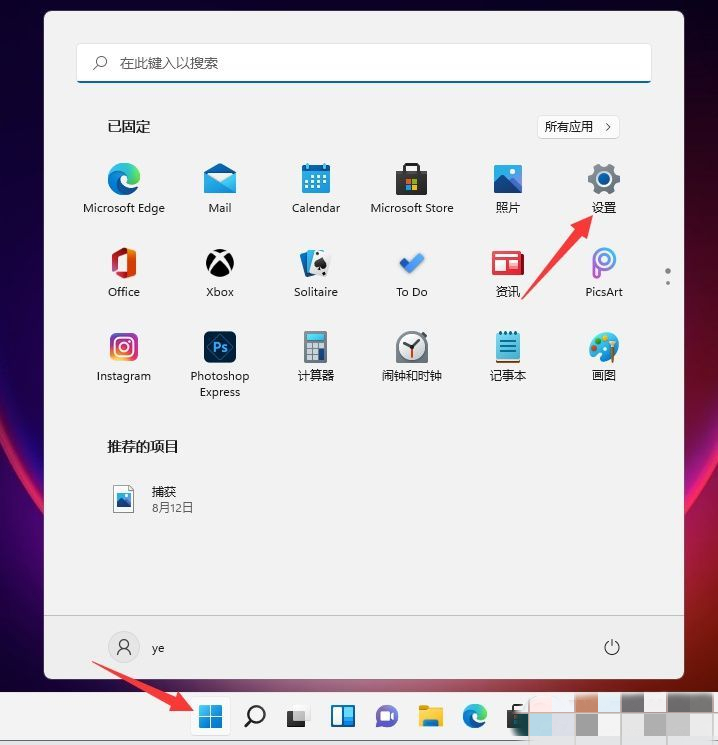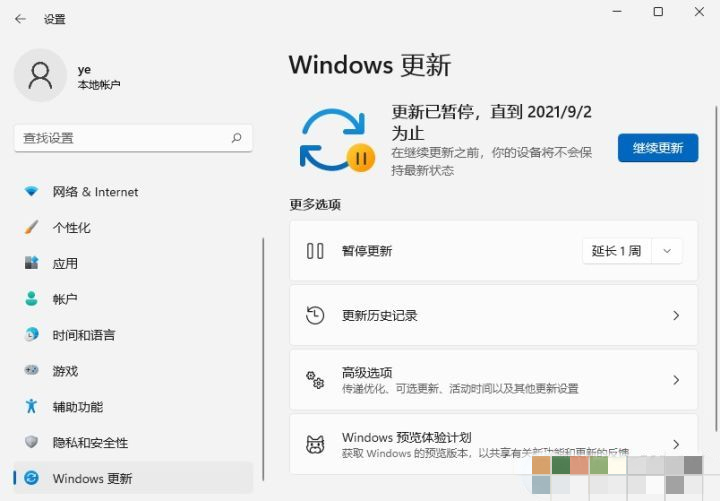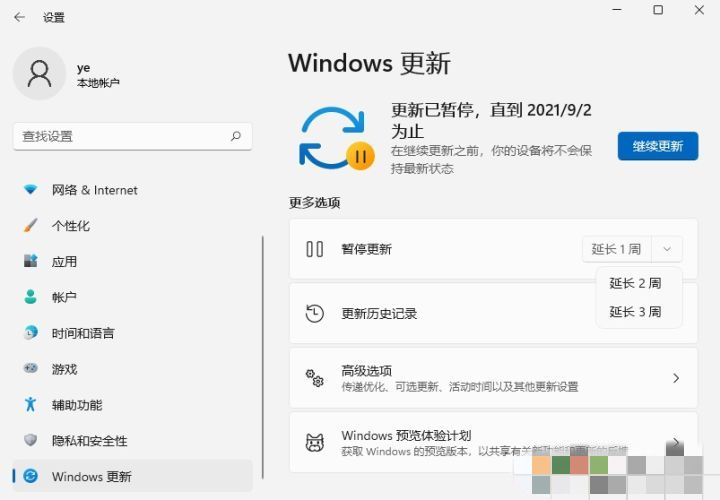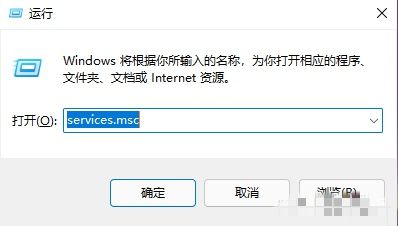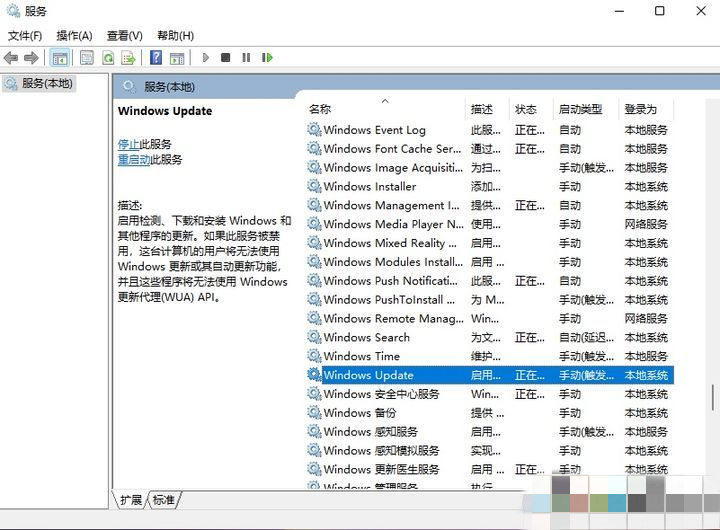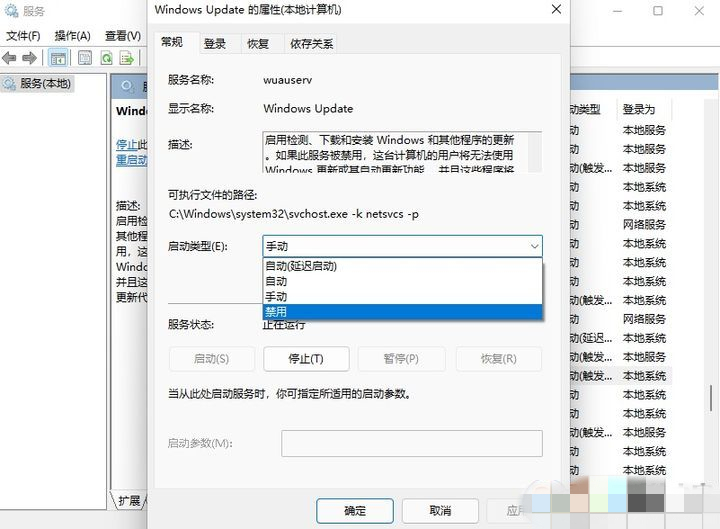Win11自动更新怎么关闭?相信在座的有很多用户都有遇到过电脑的系统更新提示,虽然每次的系统更新可以带来新的功能,但是还会出现新的BUG,而且如果你不更新,过段时间电脑还会强制更新,那么有没有什么方法可以避免系统自动更新呢?下面我们来看看小编是如何操作的吧。
操作方法:
方法一:
1、首先在开始菜单中找到“设置”打开。
2、然后进入其中的“更新和安全”选项。
3、这时用户可以暂停更新,延长1周2周3周,可以等到大家更新都稳定了再继续更新。
方法二:
1、使用“win”+“R”的组合键调出运行,在运行中输入“services.msc”回车确定打开服务项目。
2、在服务中找到“windows update”,双击打开它。
3、然后将启动类型更改为“禁用”,再点击一下“停止”即可。


 时间 2022-09-27 11:41:44
时间 2022-09-27 11:41:44 作者 admin
作者 admin 来源
来源